アップサンプリングを適用する
[ 画像解像度 ] のすべての設定ができたら、1600% のアップサンプリングを適用しましょう。適用後の仕上がりを確認してください。
【操作方法】
[ 画像解像度 ] ダイアログで、[ OK ] をクリックします。
![[OK]をクリック](https://psgips.net/wp-content/uploads/2021/07/uf022_05_01.jpg)
[ OK ] をクリック
1600 % のアップサンプリングが適用されました。
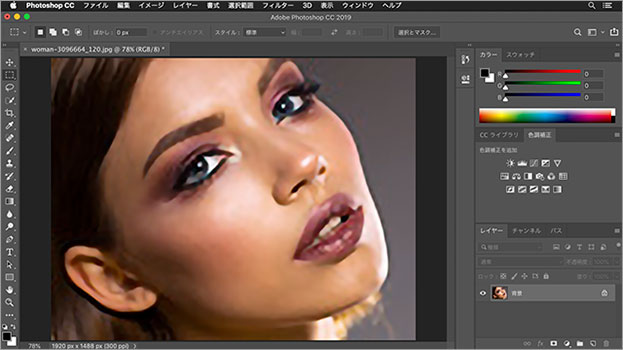
アップサンプリングの操作が完了


120 x 93 px
1920 x 1488 px
他の補間方法と比較する
ピクセル情報の補間方法は、大別すると「バイキュービック法」、「ニアレストネイバー法」、「バイリニア法」があります。
ブレンド率に3次元関数を用いて、隣接するピクセルをより滑らかに見せる「バイキュービック法」は、Photoshop の標準的な補間方法です。
バイキュービック法 (滑らかなグラデーション)
[ バイキュービック法 (滑らかなグラデーション) ] は、用途に応じて派生したさまざまなバイキュービック法の中にあってルーツ的な存在です。[ ディテールを保持 2.0 ] に比べると、その差は一目瞭然です。

ディテールを保持2.0
バイキュービック法 (滑らかなグラデーション)
自動 (初期設定)
[ 自動 ] は、[ 補間方法を設定 ] で初期設定されている補間方法です。画像に適したバイキュービック法のさまざまなアルゴリズムを自動的に判断して適用します。ある程度のシャープさは出ていますが、[ ディテールを保持 2.0 ] に比べると、境界線のハローやノイズが目立ちます。

ディテールを保持2.0
自動 (初期設定)
ディテールを保持 (拡大)
[ ディテールを保持 (拡大) ] は、ノイズを軽減させる機能でアップサンプリングを円滑に行う補間方法です。[ ノイズを軽減 ] オプションにより、[ 自動 ] より滑らかさの改善は見られるものの、[ ディテールを保持 2.0 ] には敵いません。

ディテールを保持2.0
ディテールを保持 (拡大)
アップサンプリングは画質が劣化するので、原則的には行わない方が無難です。しかし、必要な場面に遭遇したら、[ ディテールを保持 2.0 ] を試してみましょう。

フリーのグラフィックデザイナーです。カタログ、ポスター、パッケージなど様々な分野に携わってきました。


